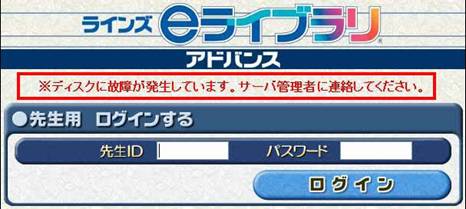|
全 般 |
||
|
|
||
|
|
||
|
校内サーバ設置校 |
||
|
|
Q1.「このページを表示できません」「Internet Explorer ではこのページは表示できません」というページが表示されます。 |
|
|
|
||
Q1
|
||
|
全 般 |
||
|
Q1.インターネットには接続しているが、eライブラリアドバンス、それ以外のページも表示できないのはどうしてでしょうか? |
||
|
WindowsXP
SP2のポップアップブロック機能やYahoo!ツールバー、Google ツールバー等をインストールすることにより、eライブラリアドバンスやその他ページが表示されない可能性があります。 サードパーティ製ソフトウェア(Yahoo!ツールバー・Google ツールバー等)の使用を止めるには、ブラウザのメニュー「ツール」−「インターネットオプション」−「詳細設定」の「サードパーティ製のブラウザ拡張を有効にする(再起動が必要)」にチェックが入っていたら、チェックを外し、再度eライブラリアドバンスが表示されるか確認してください。 |
||
|
【メニューバー/ツール】 |
【インターネットオプション】 |
|
|
|
|
|
Q2
|
||
|
プリント教材はPDFファイルで提供しております。PDFファイルをご覧になるには『Adobe(R) Reader(R)』が必要ですが、これがインストールされていない可能性があります。Adobe(R) Reader(R)はアドビシステムズ社のホームページよりダウンロードできます。右のバナーをクリックしてダウンロードページにお進みください。尚、インストールするにはインストール権限のあるアカウントでコンピュータにログインする必要が |
||
Q1_1
|
||
|
校内サーバ設置校 |
||
|
Q1. これまでアイコンをクリックするとeライブラリアドバンスのログインページが表示されていましたが、「このページを表示できません」「Internet Explorer ではこのページは表示できません」というページが表示されるようになりました。尚、eライブラリアドバンス
サーバ、UPSの電源ランプは点灯状態です。 |
||
|
■主な原因 ① eライブラリアドバンス サーバを設置している施設内で停電が発生し、サーバが自動的にシステムを停止した可能性があります。 ② eライブラリアドバンス サーバのLAN ポートからLAN ケーブルが抜けている、あるいはコネクタ部で接触不良を起こしている可能性があります。 ■対処法 ① eライブラリアドバンス サーバに付属のキーボードを接続し、[Ctrl]+[Alt]+[Delete]を押して再起動します。ビープ音が3回連続で鳴ったら再起動完了です。eライブラリアドバンスのアイコンをダブルクリックしてログインページが表示されることを確認してください。 ② ①の対処でも解決しない場合には、eライブラリアドバンス サーバに接続しているLAN ケーブルを一度抜き差しして再度①の操作をおこなってください。 |
||
Q2_1
|
||
|
Q2.「ディスクに故障が発生しています。」というメッセージが表示されます。 |
||
|
クライアントから先生用のアドレスにアクセスすると、ログイン画面に赤色の文字で「※ディスクに故障が発生しています。サーバ管理者に連絡してください。」というメッセージが表示されることがあります(下図)。 このメッセージは、eライブラリアドバンスのサーバに搭載している2台のハードディスクのうち1台で故障が発生している時に表示されます。 【先生画面/エラーメッセージ画面】
このメッセージが表示されましたら、ハードディスクの交換が必要です。eライブラリアドバンスのご利用を中止し、次のようにご対応くださいますようお願い致します。 ディスクを交換する作業者がサーバの設置場所までご訪問いたしますので、まずは次の項目に対する回答をご用意し、弊社までお問合せください。 ① 作業者がご訪問可能な日時( 候補3つ ) ※作業時間は約1〜2時間を予定しています。 ② eライブラリアドバンスのサーバを設置している場所 ③ 作業者が当日ご訪問する際に、お伺いする方のお名前 ④ 作業時には他のコンピュータに接続されているモニタをお借りいたします。D-Sub15 ピンのVGAケーブルで接続されたモニタの有無と、ある場合にはその場所
|
||